当我们检查或用红线圈阅图形时,可以使用修订云线REVCLOUD功能来标记有问题需要修改的图形。前面介绍过,修订云线就是一种特殊的多段线,操作其实很简单,但前几天还是有人问到云线如何封闭,云线的宽度如何设置,于是决定简单地将云线的绘制简单介绍一下。
一、绘制云线的基本操作步骤
绘制云线的操作很简单,在菜单、工具栏或命令面板调用运行命令,或者输入REVCLOUD命令后回车来调用,但低版本和高版本有一些变化。在低版本中虽然可以利用选项设置来选择规则图形来生成云线,但初学者不太清楚操作,因此到高版本将命令进行了分解,分成了矩形云线、多边形云线和徒手画,如图所示。
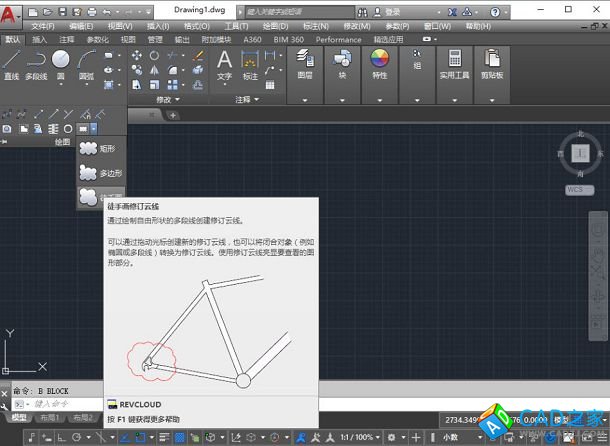
矩形和多边形是修订云线的两个特殊形式,可以说是修订云线的子命令,所以我们还是来介绍各版本都有的徒手画的操作步骤。
在命令面板中单击徒手画修订云线或者输入REVCLOUD后回车,执行修订云线命令,软件会提示指定云线的第一点,并列出了以大堆选项,如图所示。
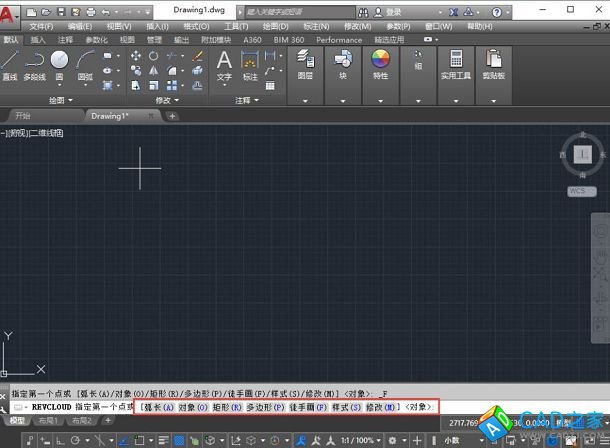
我们可以看到里面有弧长、对象、矩形、多边形、徒手画、样式、修改等一些列参数,低版本坑你没有矩形、多边形、徒手画三个参数,这三个参数就对应了我们在第一张截图中的三个命令。
我们直接在图中单击确定第一点,然后拖动光标,图面上就会跟随光标出现一系列半径不一的连续圆弧,如图所示。
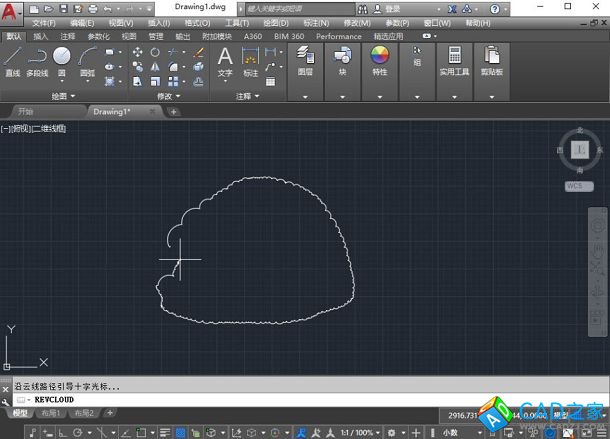
圆弧的最小半径是可以设置的,在徒手画云线的过程中,软件会根据光标移动的轨迹自动计算圆弧段的半径大小,因此我们会看到圆弧半径有大有小。
将光标移动到云线起点附近,如果光标距离起点足够近,云线会自动封闭,云线绘制就结束了。
绘制云线的时候通常需要设置的是最小弧长,当图形尺寸比较大时,就需要将云线的弧长设置得大一些,避免生成的弧长过小,圆弧段过多,看上去效果不太好。
执行云线命令后,输入A,回车,就可以设置最小弧长,默认的弧长是0.5,我们可以手动输入最小弧长,也可以在图中通过定义两点来定义弧长。最小弧长设置合适的话,云线的圆弧段会减少很多,如图所示。

二、绘制规则形状的云线
高版本提供了矩形和多边形选项,用这两个选项就可以绘制规则的云线,绘制方法比较简单,这里就不再介绍了。其实低版本CAD虽然没有矩形和多边形选项,也同样可以绘制股则形状的云线。
执行云线命令后,可以看到有一个选项:对象(O),表示输入O回车后可以选择对象来生成运行,我们可以看到参数的最后<>里写的也是<对象>,命令参数最后用<>里的选项不需要输入关键字,直接按空格和回车就可以执行。
我们可以先绘制一条封闭的多段线,为了方便,可以直接绘制一个矩形,然后执行徒手画云线命令,出现提示时直接按空格,软件会提示让选择对象,选择提前绘制好的多段线,就可以生成云线,命令行会提示是否反转方向,这个可以反转圆弧的方向,让圆弧向内凹或向外凸,如果云线不满足要求,可以输入Y反转方向,如果没有问题,直接输入N。
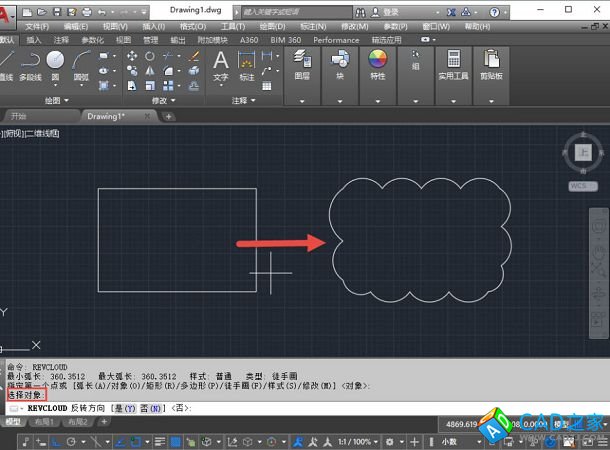
我们可以看看反转的效果,如下图所示。
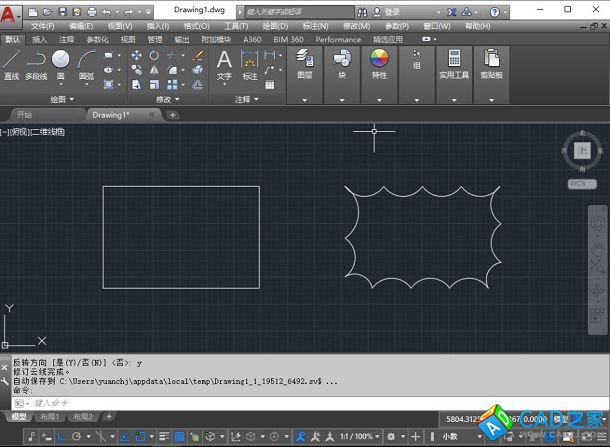
三、修改云线的宽度
绘制完云线后,选中云线,我们在特性面板(CTRL+1)中可以看出它就是一条多段线,我们可以在特性面板中设置全局宽度来改变云线的宽度。其实云线命令中还提供了一种特殊的样式,可以让每一段弧长都自动设置宽度,而且还是变宽度的效果。下面我们就来看看。
执行云线命令,输入S,回车,设置云线样式;输入C,回车,改成手绘样式,然后我们可以在图中绘制一条云线,看看手绘样式的效果,如图所示。

手绘效果看上去比普通样式更漂亮,更醒目。
四、修改已绘制的云线
如果绘制的云线有问题,需要修改云线所包含的区域,可以输入M选项回车,命令行会提示我们选择一条已绘制好的云线,然后我们可以从云线上取一个点作为起点,绘制一段新的云线,然后以云线上另一点结束,这条云线将原来的云线一分为二,软件会提示我们删除其中的一段,如图所示。
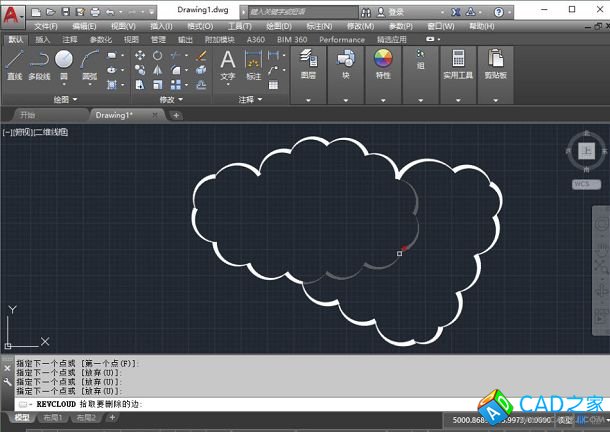
将某一段删除后,就可以得到一条新的云线。
修改云线主要用在徒手画方式绘制的云线,用矩形、多边形、圆或其他规则对象来生成的云线,估计都不用修改。
CAD的命令都是这样,一开始因为满足某种需求开发了这个命令,用户在使用的过程中,会发现徒手画云线不太方便,而且不太好看,于是就有了对象以及后来的矩形和多边形选项;云线用于标记需修订的区域,为了更显眼,于是后来增加了手绘的模式。因此大家在使用命令,觉得常规操作无法满足自己的需求时,不妨先研究一下命令的现有参数,也许你的需求早已在开发者的考虑中了。
转自CAD小苗博客:http://blog.sina.com.cn/s/blog_768f3f570102wwn8.html